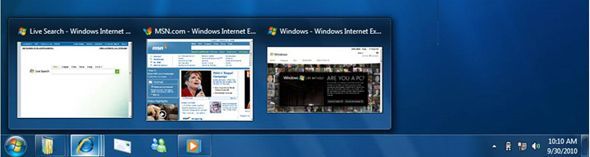
Con una instalación predeterminada de Windows 7, seguramente notarás de forma inmediata un par de cosas. Lo primero es que los iconos del escritorio son más grande y que la barra de tareas es también más grande. Esto en principio puede no ser un problema, salvo si usas un ordenador con una pantalla no demasiado grande… en este caso verías como estos elementos “se comen” gran parte de tu escritorio.
Esta es una de las razones por las que muchos usuarios que han instalado Windows 7 desean volver a tener la barra de tareas de Windows XP.
Hoy intentaremos mostraros como arreglar este inconveniente ya que vamos a lograr hacer más pequeños los iconos de la barra de tareas de Windows 7 y además reducir el tamaño de los iconos del escritorio de Windows 7.
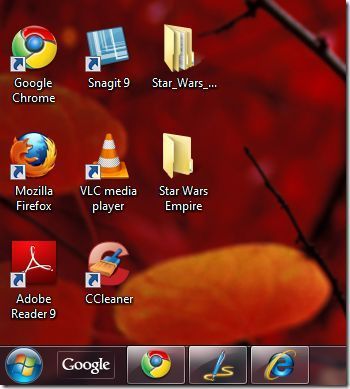
Bueno pongámonos manos a la obra, lo primero que debemos hacer es hacer es clic derecho en un espacio vacío en la barra de tareas y hacer clic en Propiedades.
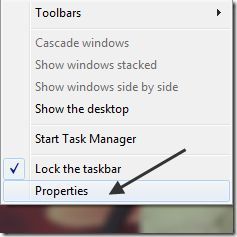
En la ficha Barra de tareas, activa la casilla Usar iconos pequeños. Entonces haga clic en el botón Aceptar.
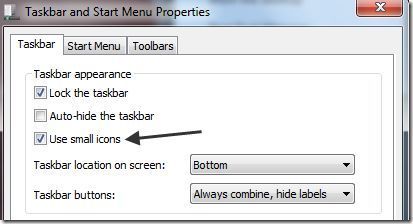
Aquí, os mostramos una captura de pantalla con la nueva barra de tareas más pequeñas en comparación con los iconos del escritorio que aún son bastante grandes.
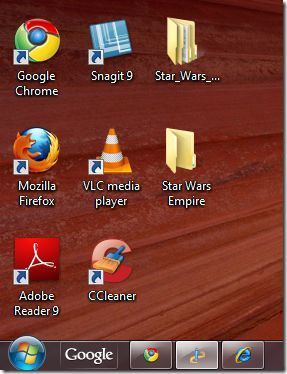
Como podéis comprobar el tamaño de los iconos es mucho menor, siempre podremos volver atrás sino nos gusta el resultado desactivando esta casilla, si prefieres ver los iconos grandes en la barra de tareas.
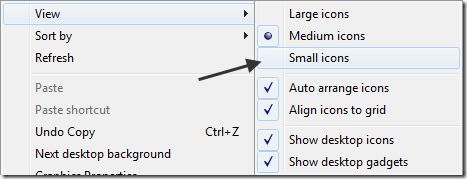
Es el turno ahora de reducir el tamaño de los iconos del escritorio. Esta tarea también es bastante sencilla de realizar. Simplemente haz clic derecho en cualquier parte del escritorio y haga clic en Ver. En el menú, podrás elegir cómo desea ver los iconos. El resultado tras los cambios será similar a la siguiente captura de pantalla.
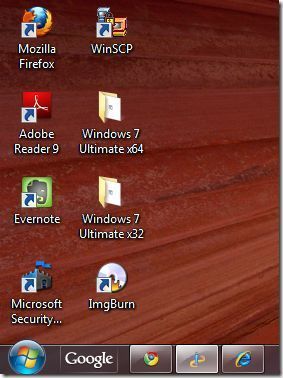
La elección de usar iconos grandes o pequeños ciertamente es personal, personalmente me gustan los escritorios despejados donde se pueda ver el fondo de escritorio…
Saludos desde lo más profundo de los bytes.



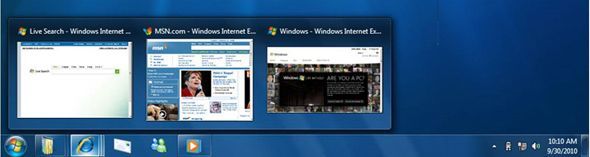


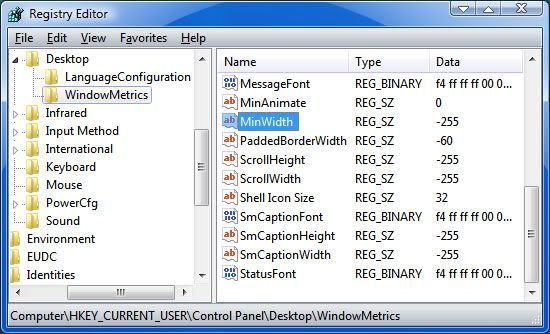










me has ayudado en mi gran molestia sobre la resolucion de los iconos grandes a hora
ya estoy mas conteto (feliz) gracias a a esta paguina que me dio paso a paso tood lo que queria saber gracias por darte tu tienpo en publicar esto gracais planetared
bueno y otra consulta cada ves que descago con jdownloader y hago barias descargas solo cuando habro donde estoy descargando y me aparace algunas nomas ¿ a que se deve esto o donde esta las demas descargas ? si me prias ayudar seria mejor la verdad de todas maneras gracias por estes pos
Al abrir una ventana windows crea un boton de dicha ventana en la barra de tareas. Ahora mi problema es que con solo abrir una ventana dicho boton ocupa toda el ancho de la barra de tareas.
Quien puede decirme como corregir el ancho del boton que esta en la barra de tarea en el windows 7 ?
Hola,pues yo escribo por que a mi cuando tienes varias ventanas abierta te lo puede poner en forma de cuadrado o en forma de rectángulo y a mi me viene en forma de rectángulo y no se como hacer para ponerlo en forma de cuadrado
muuchaaas muchass graciias!! =D
hay otra forma de dejar los iconos de escritorio de la forma tamaño que tu quieras y mucho mejor es ::_ manten preionado alt gr y ctrl (de la derecha) y gira la ruedita del mause pero tienes que presionarla asia abajo (como un boton) (gira ariba o abajo segun que tamaño quiera)
Mucho más facil. Para cambiar a voluntad y en cualquier momento el tamaño de los iconos del escritorio en Windows 7: pulsar la tecla [control] y sin soltarla girar la rueda del ratón en un sentido o en otro. Los iconos aumentan su tamaño o disminuyen.
Sabeis algunos como se pone en windows 7 starter los iconos de la barra como estan en las fotos?
esque los quiero poner pero nose como…:DGracias:D
Exelente tip, pensaba que era que el monitor no tenia suficiente resolucion, gracias.
y en windows xp como se hace mas pequeña diganme porfa. ¡eso se ve refeo!
y mi pc esta feito tiene virus tenia gadgets y ya no esa barra de tareas grande
la imagen del escritorio no se ve,se ve como azul…
ayuda
bien! me fue de gran ayuda